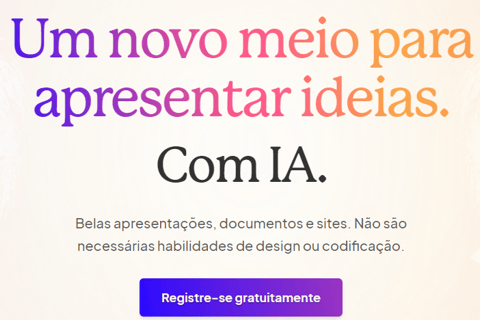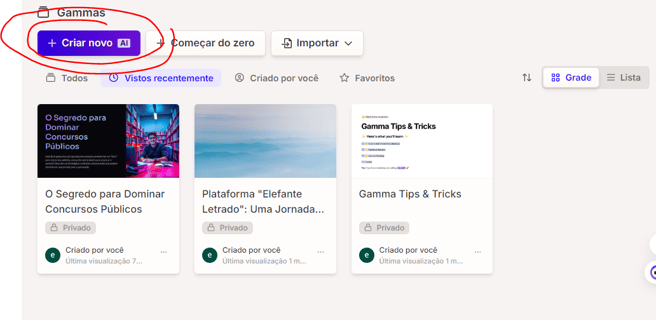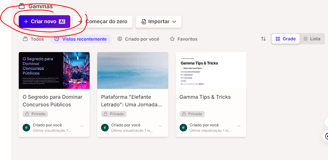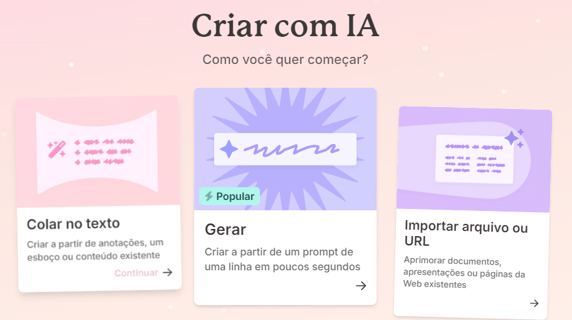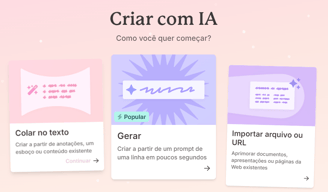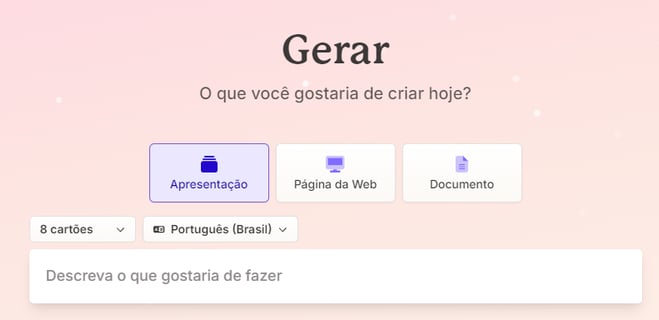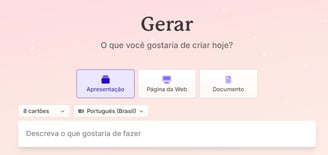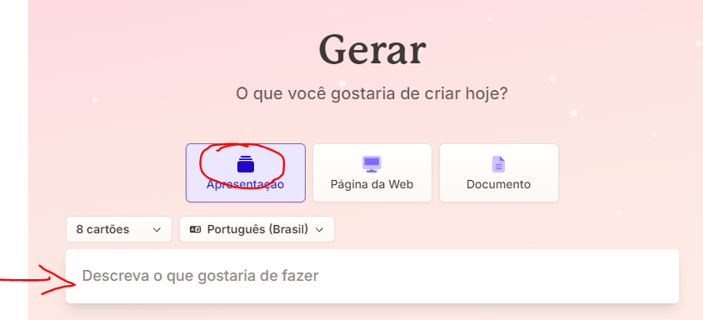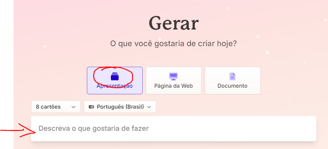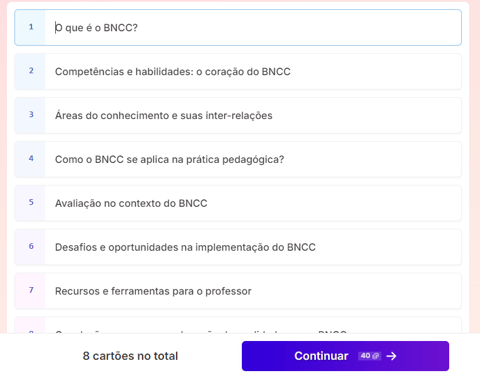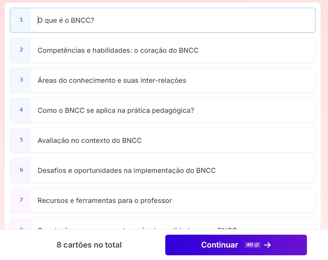Como criar slides usando IA: um tutorial gamma.app
Se você é professor e precisa de um tutorial gamma.app para criar slides dinâmicos e interativos, chegou ao lugar certo! Este tutorial vai te guiar pelo processo, mostrando como é fácil e intuitivo montar apresentações incríveis para suas aulas usando essa plataforma.
TUTORIAISDESTAQUES
Aurora Muniz Souza
10/14/20245 min ler
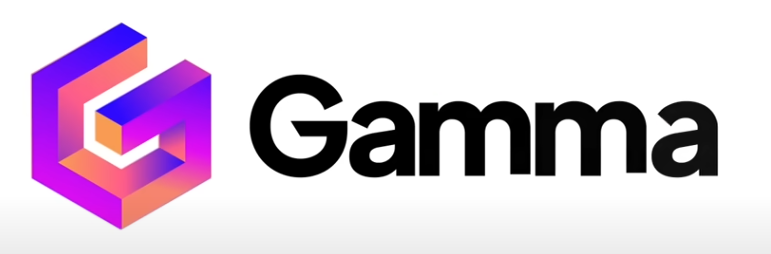
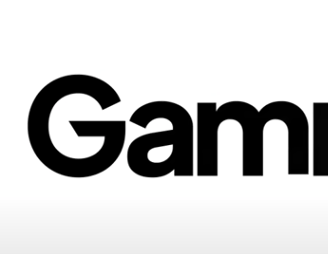
Se não conhece muito o Gamma.app, acesse a nossa matéria sobre ele aqui. Se já conhece, vamos lá? Aqui está o passo a passo para você arrasar na criação dos seus slides.
Passo 1: Acesse o Gamma.app
Primeiro, abra seu navegador e acesse o site oficial do Gamma.app. Caso ainda não tenha uma conta, você precisará se cadastrar. O processo de cadastro é super rápido e pode ser feito com seu e-mail ou conectando-se via Google. Se você já tiver uma conta, basta fazer login.
Passo 2: Começando um novo projeto
Após o login, você será levado para a página principal do Gamma.app. Aqui, você verá algumas opções, como criar novos projetos ou visualizar os anteriores. Para começar a criar seus slides, clique no botão "Create New" ou "Criar Novo" (dependendo da linguagem da sua interface).
Passo 3: Criar com IA
Depois de iniciar um novo projeto, o Gamma.app vai te dar algumas opções sobre o formato do conteúdo que você quer criar. No caso, selecione "Presentation" (ou "Apresentação"), que é o formato ideal para slides de aulas.
Passo 4: Selecione uma forma de produzir sua apresentação
Uma das vantagens do Gamma.app é que ele oferece uma série de formas para se construir slides. Pode-se criar a partir de textos, de uma página de web ou de um comando (prompt), que é o mais adequado. Escolha um que combine com o objetivo da sua aula, mas recomendamos usar o prompt mesmo.
Passo 5: Gerar Apresentação e prompt
Clique no ícone da apresentação e em seguida escreva o que quer apresentar. Aqui, vale até copiar e colar uma lista de conteúdos que se pretende trabalhar, ou até habilidades da BNCC que precisam ser desenvolvidas com os alunos. Muita coisa serve como prompt, mas quanto mais específico você for, melhor o resultado pode sair.
Você pode ajustar detalhes da apresentação posteriormente, então não se preocupe se não souber fazer um bom prompt.
Passo 6: Criando slides
Na sequência, você verá que o Gamma criará uma lista de slides para trabalhar os conteúdos que você escreveu no prompt. Você pode ajustar os temas dos slides da forma como quiser. A partir desse temas, ele gerará imagens e tópicos textuais.
Passo 7: Insira imagens, vídeos e outros elementos interativos
Aqui vem a parte divertida! O Gamma.app permite que você adicione diversos tipos de mídia para deixar seus slides mais interessantes.
Para inserir uma imagem, clique no ícone de imagem dentro do slide e faça o upload de uma imagem do seu computador ou selecione uma da biblioteca de imagens gratuitas que a plataforma oferece.
Para adicionar vídeos, clique no ícone de vídeo e cole o link de um vídeo do YouTube, ou faça o upload direto de um arquivo.
Se você quiser incluir um gráfico, há um botão específico para gráficos interativos. Basta escolher o tipo de gráfico (barra, pizza, linha etc.), e inserir os dados.
Esses elementos tornam seus slides muito mais dinâmicos e ajudam a captar a atenção dos alunos.
Passo 8: Adicione quizzes e atividades interativas
Outra função muito legal do Gamma.app é a possibilidade de incluir quizzes e atividades interativas diretamente nos slides. Isso ajuda a avaliar os alunos durante a apresentação e a garantir que eles estejam acompanhando o conteúdo.
Para adicionar um quiz, clique no ícone de "quiz" e escolha o tipo de pergunta (múltipla escolha, verdadeiro ou falso, etc.).
Insira as perguntas e as opções de resposta. O Gamma.app corrige automaticamente, então você só precisa se preocupar em criar boas perguntas!
Passo 9: Organize seus slides
Com todos os slides prontos, é importante revisar e organizar a sequência deles. No lado esquerdo da tela, onde ficam as miniaturas de cada slide, você pode arrastar e soltar para reorganizar a ordem dos slides. Isso ajuda a garantir que sua apresentação tenha um fluxo lógico e envolvente.
Passo 10: Salve e compartilhe sua apresentação
Terminou de montar a apresentação? Agora é só salvar! O Gamma.app salva automaticamente à medida que você trabalha, mas é sempre bom garantir clicando em "Save".
Uma vez que tudo está pronto, você tem algumas opções de compartilhamento:
Compartilhar com alunos: O Gamma.app gera um link que você pode enviar para seus alunos acessarem a apresentação diretamente de qualquer dispositivo.
Exportar como PDF ou PPT: Se preferir, você pode exportar seus slides como PDF ou PPT, caso precise imprimir ou compartilhar de outra forma.
Passo 11: Apresentando os slides
Finalmente, chegou a hora de apresentar! Você pode fazer isso diretamente na plataforma, clicando no botão "Present" no canto superior direito. Isso abrirá a apresentação em tela cheia, pronta para ser exibida para os alunos.
Se estiver usando ensino remoto ou híbrido, você também pode compartilhar a tela via Zoom, Google Meet ou qualquer outro sistema de videoconferência.
Conclusão
Com o Gamma.app, criar slides para suas aulas nunca foi tão simples e interativo. A plataforma oferece tudo o que você precisa em um só lugar, desde a criação do conteúdo até a organização e compartilhamento com os alunos. E o melhor: tudo de forma prática e acessível, para que você tenha mais tempo para focar no que realmente importa, o ensino.
Agora que você já conhece o passo a passo, é hora de colocar a mão na massa e criar apresentações incríveis!
Quer comprar um aparelho passador de slides para ter uma melhor performance nas aulas? Veja nossa lista com os que possuem melhor custo-benefício.